Análise e visualização de eventos com logs do Azure Monitor
O Azure Monitor coleta e analisa a telemetria dos aplicativos e serviços hospedados na nuvem e fornece as ferramentas de análise para ajudar a maximizar sua disponibilidade e desempenho. Este artigo descreve como executar consultas nos logs do Azure Monitor para obter informações e solucionar problemas que está acontecendo em seu cluster. As seguintes perguntas comuns são abordadas:
- Como solucionar problemas de eventos de integridade?
- Como saber quando um nó fica inoperante?
- Como saber se os serviços do meu aplicativo foram iniciados ou interrompidos?
Para saber mais sobre a utilização do Azure Monitor para recolher e analisar dados para esse serviço, veja Monitor Azure Service Fabric.
Acesse a solução de Análise do Service Fabric
No portal do Azure, acesse o grupo de recursos no qual você criou a solução Análise do Service Fabric.
Selecione o recurso ServiceFabric<nomeDoEspaçoDeTrabalhoOMS>.
No Summary, você verá o bloco na forma de um gráfico para cada uma das soluções habilitadas, incluindo uma para o Service Fabric. Selecione o gráfico Service Fabric para continuar para a solução Análise do Service Fabric.
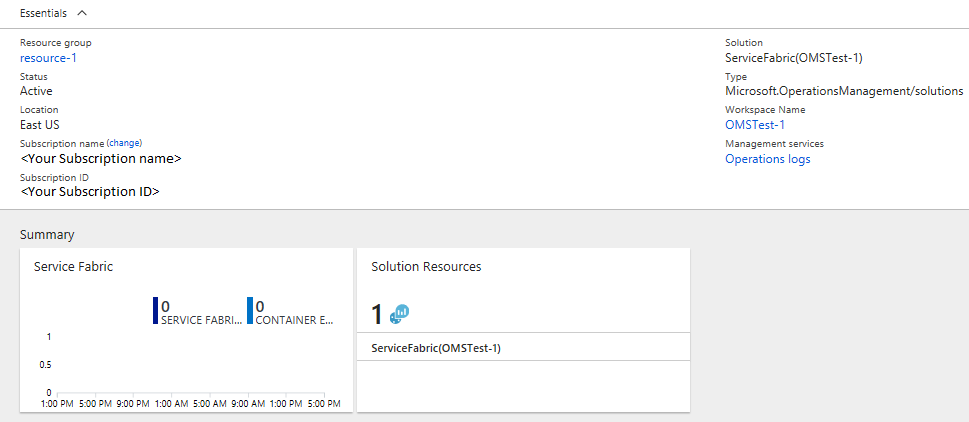
A imagem acima é a home page da solução de Análise do Service Fabric. Essa home page fornece uma visão instantânea do que está acontecendo no seu cluster.
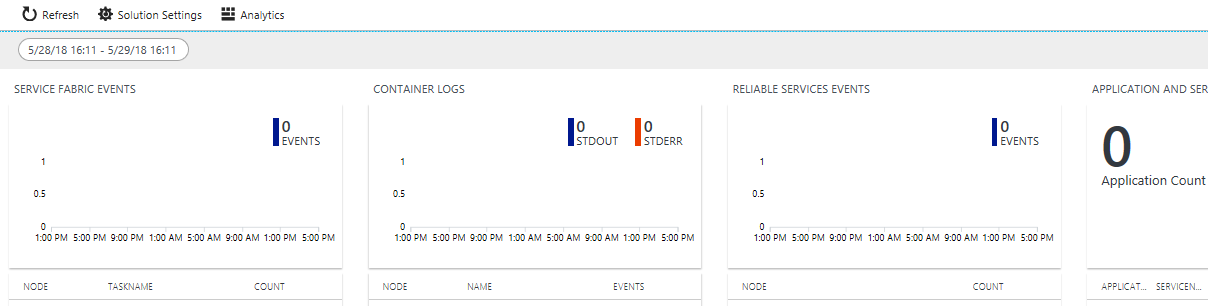
Se você habilitou o diagnóstico após a criação do cluster, você pode ver eventos para
- Eventos de cluster do Service Fabric
- Eventos do modelo de programação Reliable Actors
- Eventos do modelo de programação Reliable Services
Observação
Além dos eventos do Service Fabric prontos para uso, é possível coletar eventos do sistema mais detalhados ao atualizar a configuração da sua extensão de diagnóstico.
Exibir eventos do Service Fabric, incluindo ações em nós
Na página Análise do Service Fabric, selecione o gráfico para Eventos do Service Fabric.
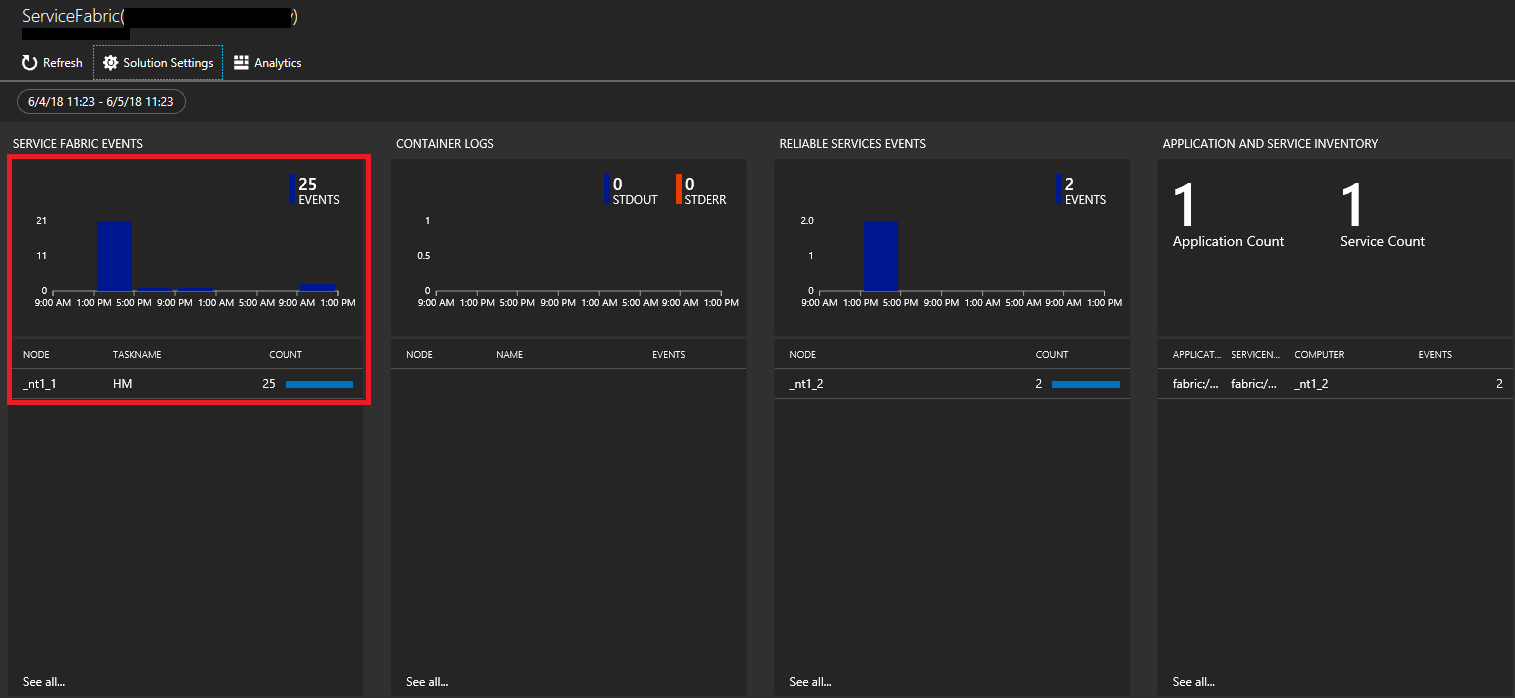
Selecione Lista para visualizar os eventos em uma lista. Uma vez aqui, você verá todos os eventos do sistema que foram coletados. Para referência, esses são os de WADServiceFabricSystemEventsTable na conta de Armazenamento do Microsoft Azure, e igualmente os eventos de atores e serviços confiáveis que você vê ao lado são dessas respectivas tabelas.
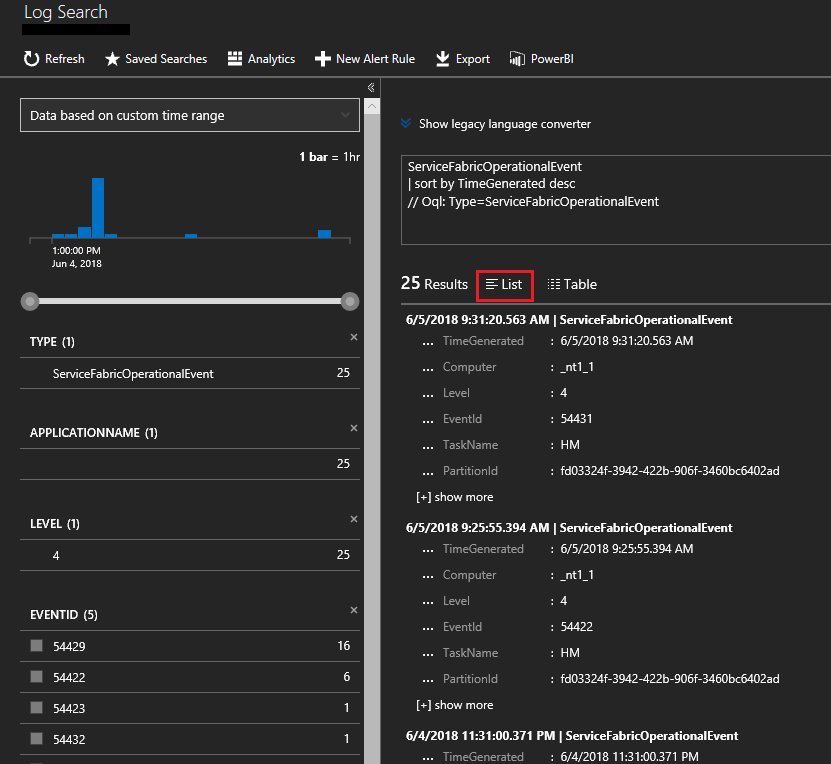
Alternativamente, você pode selecionar a lupa à esquerda e usar a linguagem de consulta Kusto para encontrar o que procura. Por exemplo, para localizar todas as ações executadas em nós no cluster, você pode usar a consulta a seguir. As IDs de evento usadas abaixo são encontradas em referência de eventos do canal operacional.
ServiceFabricOperationalEvent
| where EventId < 25627 and EventId > 25619
Você pode consultar em vários outros campos como em nós específicos (computador), o serviço do sistema (TaskName).
Exibir eventos dos Atores e Serviços Confiáveis do Service Fabric
Na página Análise do Service Fabric, selecione o gráfico para Reliable Services.
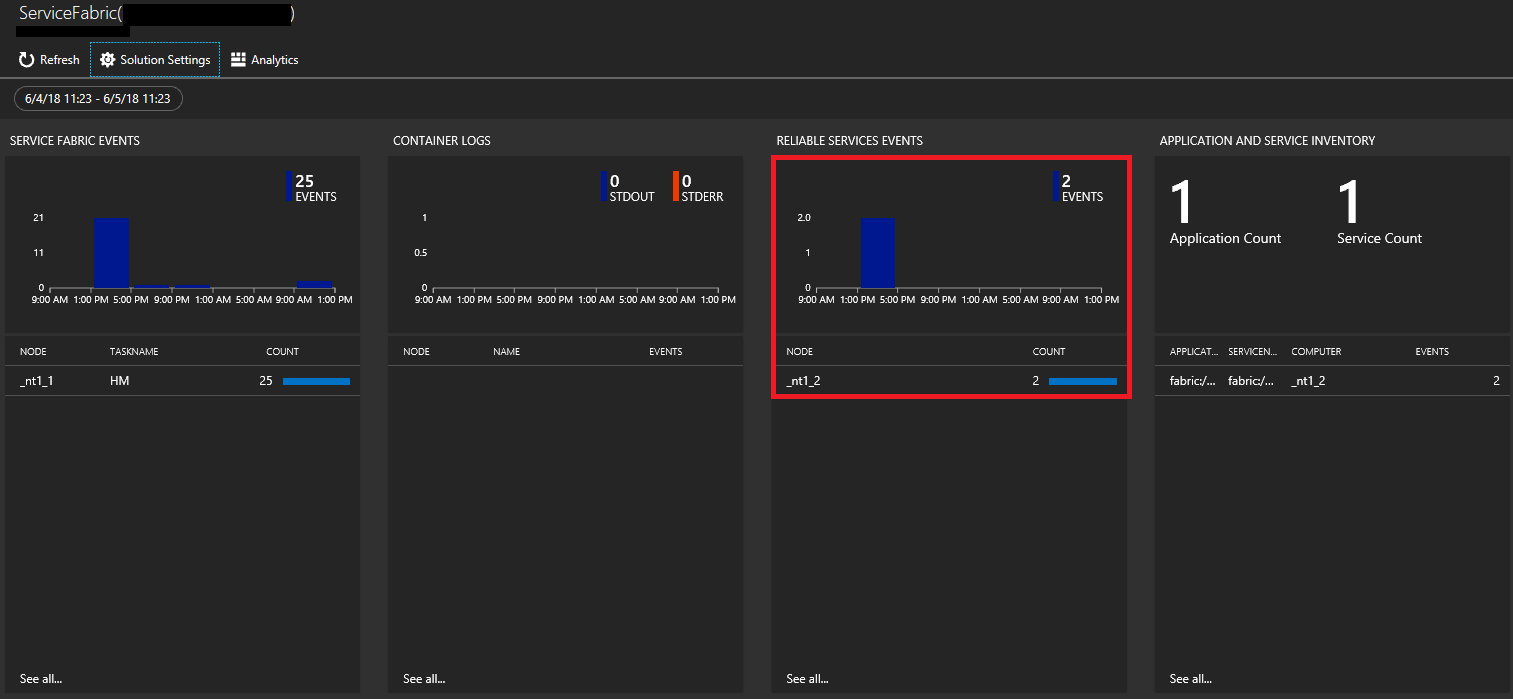
Selecione Lista para visualizar os eventos em uma lista. Aqui você pode ver eventos dos serviços confiáveis. Você pode ver eventos diferentes para quando o runasync de serviço é iniciado e concluído que normalmente acontece em implantações e atualizações.
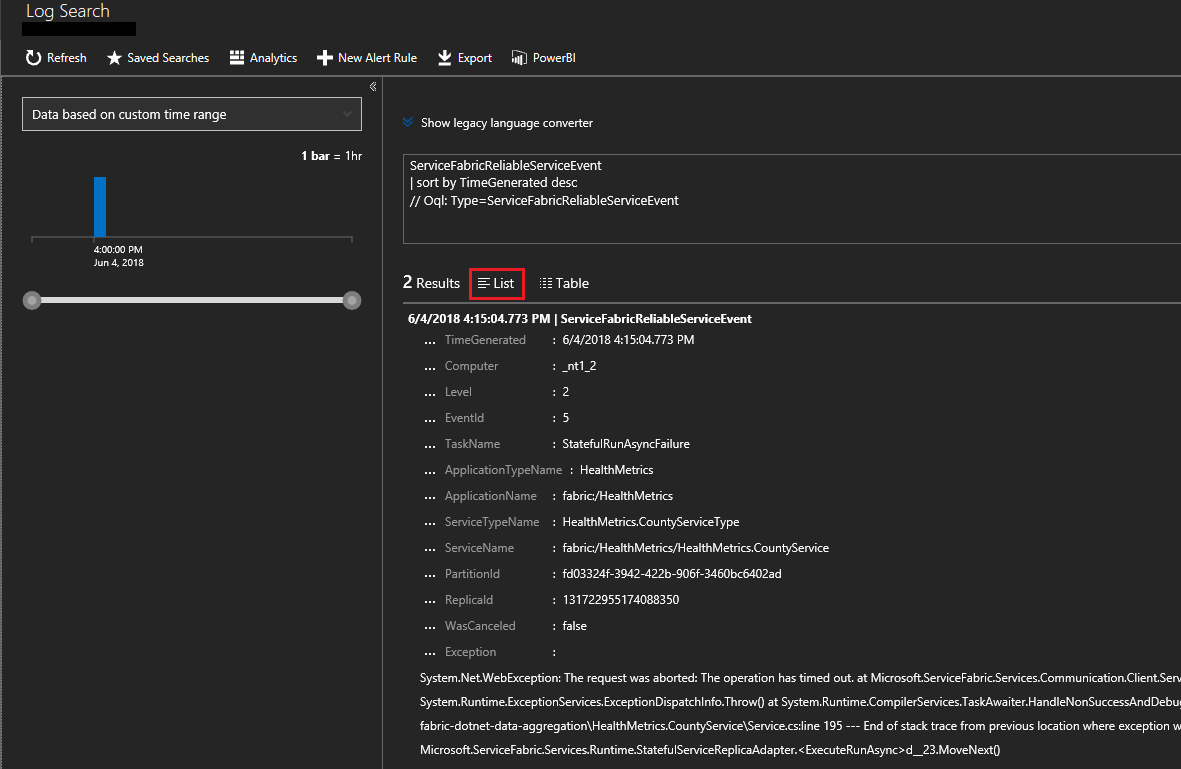
Os eventos de ator confiável podem ser exibidos de forma semelhante. Para configurar os eventos mais detalhados para atores confiáveis, você precisa alterar o scheduledTransferKeywordFilter na configuração para a extensão de diagnóstico (mostrada abaixo). Detalhes sobre os valores deles estão em referência de eventos de atores confiáveis.
"EtwEventSourceProviderConfiguration": [
{
"provider": "Microsoft-ServiceFabric-Actors",
"scheduledTransferKeywordFilter": "1",
"scheduledTransferPeriod": "PT5M",
"DefaultEvents": {
"eventDestination": "ServiceFabricReliableActorEventTable"
}
},
A linguagem de consulta Kusto é eficiente. Outra consulta valiosa que você pode executar é descobrir quais nós estão gerando a maioria dos eventos. A consulta na captura de tela a seguir mostra eventos operacionais do Service Fabric agregados ao serviço e ao nó específicos.
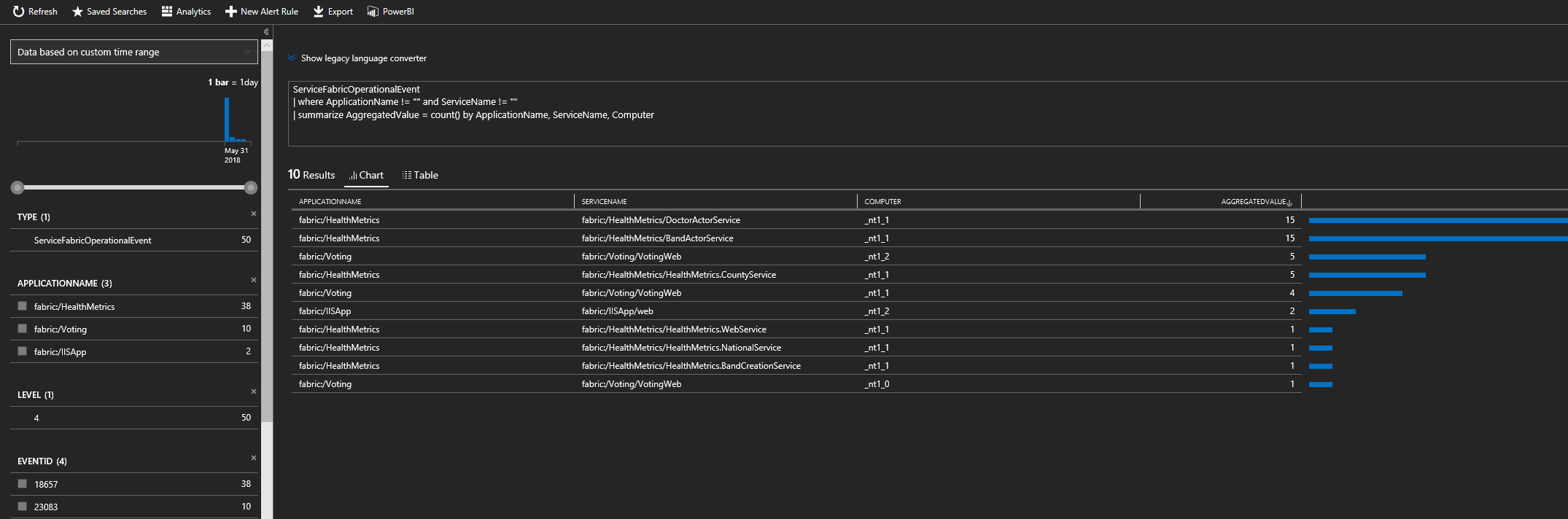
Próximas etapas
- Para habilitar o monitoramento de infraestrutura, ou seja, contadores de desempenho, vá para Adicionando o agente do Log Analytics. O agente coleta contadores de desempenho e os adiciona ao workspace existente.
- Para clusters locais, os logs do Azure Monitor oferecem um Gateway (Proxy de Encaminhamento HTTP) que pode ser usado para enviar dados aos logs do Azure Monitor. Leia mais sobre isso em Conectar computadores sem acesso à Internet aos logs do Azure Monitor usando o gateway do Log Analytics.
- Configure os alertas automatizados para auxiliar na detecção e no diagnóstico.
- Familiarize-se com os recursos de pesquisa e consulta de logs oferecidos como parte dos logs do Azure Monitor.
- Para obter uma visão geral detalhada dos logs do Azure Monitor e o que ele oferece, leia O que são logs do Azure Monitor?.